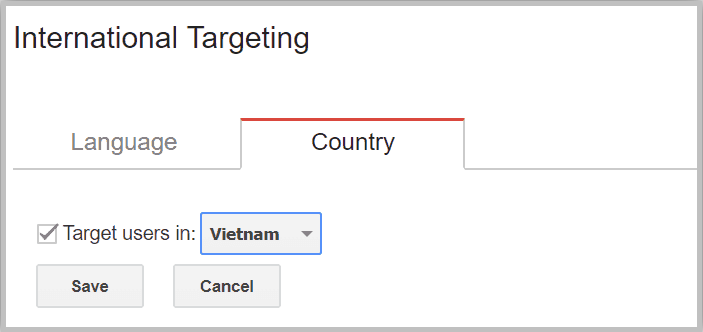Hướng dẫn cài đặt và kết nối Website với Google Search Console
Views: 576
Cùng với Website, Google Search Console là công cụ hỗ trợ đắc lực trong việc theo dõi và quản trị Website. Vậy Google Search Console là gì? Với những bạn mới, chắc chắn sẽ hơi bỡ ngỡ trong việc cài đặt và sử dụng Search Console, sau đây mình sẽ hướng dẫn các bạn sử dụng Google Search Console với những bước đầu tiên và cơ bản nhất.
Google Search Console là gì?
Cùng bắt đầu với khái niệm của công cụ này nhé. Đây là một công cụ miễn phí được cung cấp bởi Google. Nó cung cấp nhiều chức năng giúp phát hiện kịp thời những phát sinh trên trang mà bạn có thể không biết được. Đồng thời cung cấp những cách thức giúp cải thiện hiệu suất của Website.
Google Search Console cung cấp những báo cáo chi tiết về hiệu suất tổng thể và từng trâng để bạn theo dõi, dựa trên các tiêu chí như truy vấn của người dùng, tỷ lệ click, thứ hạng trung bình của từ khóa. Những dữ liệu này giúp bạn có những chiến lược cụ thể để cải thiện nội dung bằng cách cải thiện những bài viết có tỉ lệ click thấp hay những từ khóa không phù hợp với những truy vấn của người dùng.
Ngoài ra, Google Search Console còn cho phép bạn tải lên tập tin sitemap.xml hoặc việc từ chối các liên kết xấu với tính năng Disavow Links vô cùng hữu ích.
Hướng dẫn cài đặt Google Search Console
Thực chất bước cài đặt chính là bước xác thực Website của bạn với Google, chứng minh bạn chính là người sở hữu Website chứ không phải một ai khác. Có một số cách để xác minh chủ sở hữu như sau:
- Tải file HTML lên máy chủ (Server), cách này được nhiều người sử dụng nhất
- Sử dụng tài khoản Google Analytics nếu Website của bạn đã được gắn mã Analytics
- Sử dụng thẻ HTML, cách này đơn giản nên cũng được nhiều bạn sử dụng
- Sử dụng tài khoản Google Tag Manager
- Kết nối với nhà cung cấp tên miền bằng cách chỉnh sửa cài đặt DNS
Để cài đặt Google Search Console, bạn cần truy cập vào đường dẫn tại đây và click Start now để bắt đầu, lúc này bạn có thể dùng tài khoản Google của mình để truy cập một cách nhanh chóng.
Sau khi đăng nhập xong có 2 options để bạn lựa chọn. Đó là Miền và Tiền tố URL. Với tùy chọn Miền sẽ phù hợp với những Website có nhiều tên miền phụ như abc.xyz.com. Ở đây mình dùng tùy chọn Tiền tố URL do Website của mình có quy mô nhỏ và dễ cài đặt. Lưu ý, bạn cần điền đúng https vì đây đã là điều bắt buộc đối với mọi Website.
Tiếp theo tới bước xác minh chủ sở hữu như mình đã nói ở trên. Theo những cách đó thì mình chọn xác minh với thẻ HTML vì chỉ cần gắn một đoạn code được cung cấp vào trong thẻ <head></head> của Homepage (Header.php) sau đó click “Xác minh” là xong!
Bước 2: Cài đặt Preferred Domain (tên miền ưa thích)
Để làm được việc này bạn cần quay lại phiên bản cũ của Google Search Console. Việc cài đặt này chính là bạn muốn Website của mình được hiển thị với phiên bản www hay non-www.
Chọn biểu tượng bánh răng cưa ở góc phải phía trên của màn hình và chọn “Site Setting”. Tại đây có 3 tùy chọn và mình khuyên bạn nên chọn tùy chọn 2 hoặc 3. Vì nếu không chọn Preferred Domain Google có thể sẽ áp dụng 2 phiên bản cho từng trang riêng biệt, điều này dẫn đến các lỗi 404 trên trang. Riêng mình sẽ chọn phiên bản không có www cho đơn giản và ngắn gọn và việc này cũng không ảnh hưởng gì đến dịch vụ SEO.
Bước 3: Set Target Country
Việc này giúp bạn xác định được nội dung của mình đang nhắm đến quốc gia nào. Dựa trên những tiêu chí như đuôi của tên miền, địa chỉ website, vị trí của máy chủ, quốc gia mà website của bạn nhận được nhiều backlinks nhất và ngôn ngữ mặc định trên website.
Để cài đặt vùng miền, bạn chọn “International targeting” trong mục “Search Traffic”. Chuyển qua tab “Country” và đổi “Target users in” sáng Vietnam.
Bước 4: Kết nối Google Analytics với Google Search Console
Việc kết nối Google Analytics với Google Search Console giúp bạn có được những số liệu của cả hai công cụ đo, từ đó sẽ có cái nhìn tổng quan hơn.
Bạn cần mở Google Analytics và chọn “Admin” ở góc dưới bên trái. Tiếp theo chọn “Property Settings” trong mục Property, kéo xuống phía dưới bạn sẽ thấy nút “Adjust Search Console”. Khi này bạn chọn Add và gõ URL của Website bạn vào là xong.
Bước 5: Kiếm tra Security Issues
Mục đích của việc kiểm tra Security Issues là xem Website của bạn có bị dính những lỗi nào về bảo mật không. Bạn vào Google Search Console và kiểm tra Security issues và cả Manual actions (tác vụ thủ công) xem có cảnh báo về bảo mật gì không nhé!
Bước 6: Thêm Sitemap
Sitemap đóng vai trò vô cùng quan trọng trong việc thu thập dữ liệu. Việc thu thập những thông tin trên Website của bạn như hình ảnh, nội dung những bài viết giúp Google hiểu rõ hơn về Website của bạn cũng như giúp cho việc Index và xếp hạng diễn ra nhanh chóng hơn.
Để thêm Sitemap trước tiên bạn cần đến Sitemap của bạn để kiểm tra bừng địa chỉ sau https://abc.com/sitemap.xml. Tiếp theo, trên thanh menu bên trái của Search Console bạn chọn Sitemap và điền sitemap.xml rồi click “Submit” là xong
Vậy là đã hướng dẫn xong cho các bạn cách cài đặt và kết nối Google Search Console với Website. Cùng đón đọc phần tiếp theo về những lỗi trong Google Search Console và cách khắc phục nhé!